Aktivera vidarebefordran av port för TP-LINK TD-W8951ND

1 Öppna en webbläsare som Safari, Google Chrome eller Internet Explorer. Överst i fönstret i adressfältet skriver du in IP-adressen för TP-LINK-modemrutern (192.168.1.1) och tryck sedan på Enter.
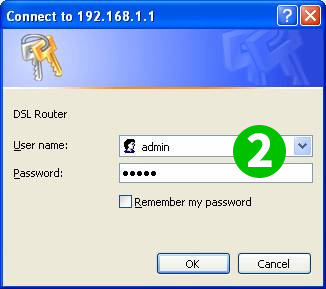
2 Skriv in användarnamn och lösenord på inloggningssidan. Standardnamn och lösenord för TP-LINK-enheter är admin
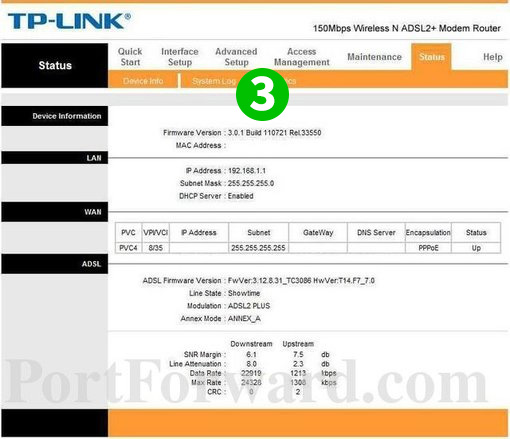
3 Klicka på länken "Advanced Setup" längst upp på sidan.

4 Klicka på "NAT"
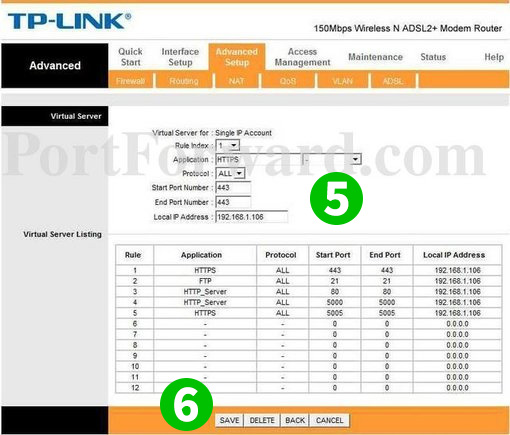
5 Lägg till en ny eller ändra en befintlig regel för att omdirigera "Start Port" och "End Port" 80 till IP-adressen till datorn cFos Personal Net körs och välj "ALL" som "Protocol"
6 Klicka på "Save"
Port vidarekoppling är nu konfigurerad för din dator!
Aktivera vidarebefordran av port för TP-LINK TD-W8951ND
Instruktioner för aktivering av Port Forwarding för TP-Link TD-W8951ND